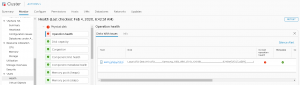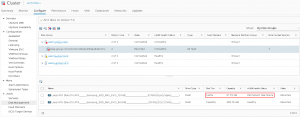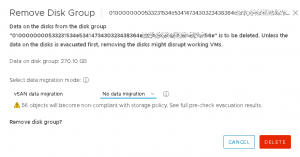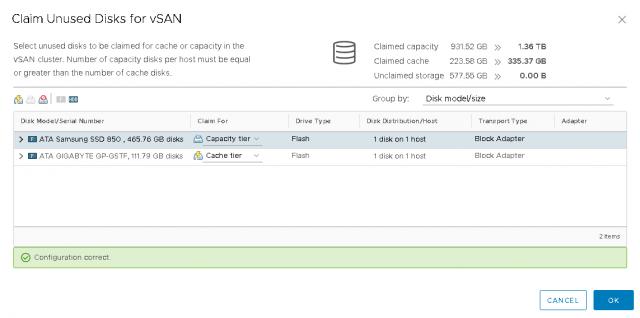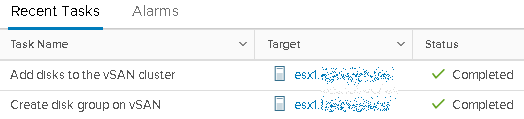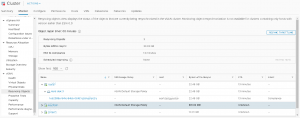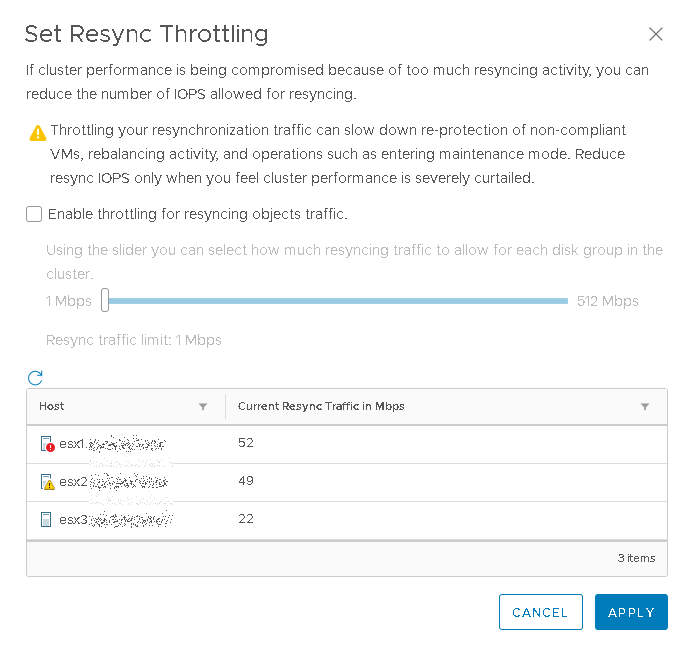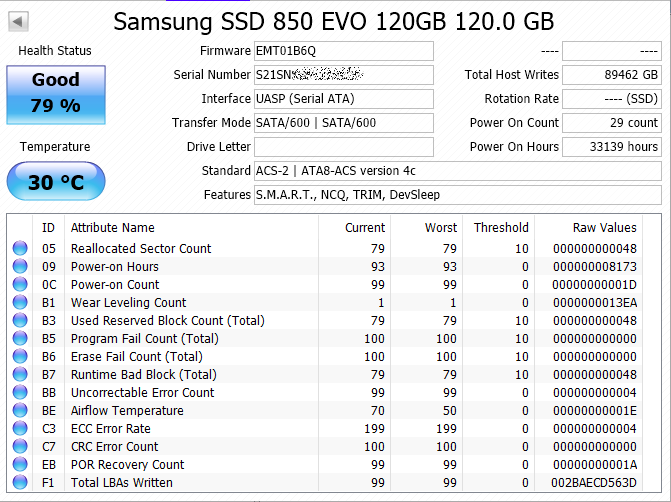摘自国外的一个更换SSD缓存层硬盘的实例
我的家庭实验室一直使用通过 VMware vSAN 全闪存实施提供的主存储运行近 4 年。
底层驱动器是消费级三星 850 EVO 120GB(缓存)和 500GB(容量)SSD 驱动器。六个月前,vSAN 开始显示其中一台 ESXi 主机上的缓存驱动器的运行状况警告,几个月后最终导致该主机的 vSAN 磁盘组被标记为脱机。
这并不是一个完全出乎意料的事件,尽管我对 SSD 驱动器的使用寿命感到惊讶。我为所有主机订购了一些便宜的千兆字节 120GB 替换 SSD,假设其他缓存驱动器也可能很快失效,并认为值得记下我用来替换故障缓存 SSD 并备份 vSAN 磁盘组的过程,跑步。
首先,我转到 Cluster-> Monitor-> vSAN-> Health,并展开物理磁盘部分以确认它是主机上需要更换的 120GB 缓存驱动器。
然后我转到“集群”->“配置”->“vSAN”->“磁盘管理”,并展开主机 ESX1 的磁盘组,这显示缓存驱动器显示永久磁盘故障
然后,我单击了“删除磁盘组”图标,并获得了有关 vSAN 数据迁移的选项。虽然下拉菜单确实允许我选择“完整数据迁移”,但此选项会导致失败,因为磁盘组不可用。相反,我选择了“无数据迁移”,并收到警告,指出对象将不符合我的 vSAN 存储策略。
选择“删除”,然后我可以在“最近任务”栏中看到进度
任务完成后,我将主机置于维护模式,关闭主机电源,用新的千兆字节 SSD 更换失效的三星 SSD,然后重新启动主机。主机备份后,我再次进入“集群”->“配置”->“vSAN”->“磁盘管理”,选择主机 ESX1,然后单击“声明 vSAN 未使用的磁盘”图标。这让我选择新的技嘉 120GB SSD 作为缓存层,而剩下的三星 500GB SSD 作为容量层。
单击“确定”后,将创建一个新的 vSAN 磁盘组并向其中添加 SSD。
创建 vSAN 磁盘组后,需要根据虚拟机存储策略将数据同步到该磁盘组。可以通过进入“集群”->“监视器”->“vSAN”->“重新同步对象”来检查此同步的进度。这将显示有多少对象需要重新同步,以及每个对象剩余的数据量和时间。大多数情况下,重新同步操作会立即启动,但值得记住的是,vSAN 在因故障而执行任何修复操作之前有 60 分钟的默认窗口。由于超过了 60 分钟的时间范围,我的家庭实验室立即开始重新同步操作,但如果您的环境没有,那么您可能需要单击“立即重新同步”按钮。
还值得指出右上角的“重新同步节流”按钮。默认情况下,同步速率设置为 512Mbps,适用于 10Gbps LAN,但如果您的 vSAN 网络链接较慢(可能是因为像我的实验室那样使用 1Gbps 交换机)和/或具有多个磁盘组的高利用率主机,则您可能在同步过程中遇到问题。通过启用重新同步限制选项,您可以将使用的带宽限制在 1Mbps 到 512Mbps 之间,这可以让您的主机跟上正常的虚拟机和用户流量,同时重新同步 vSAN 对象所需的时间稍长。您还可以在此窗口中查看主机的当前流量利用率。
当我的主机完成重新同步时,我将发生故障的三星 120GB SSD 放入外部 USB3 外壳中并运行 CrystalDiskInfo,以便我可以检查发生故障的 SSD 的 SMART 统计信息。经过 33,139(3.8 年)的开机时间和近 90Tb 的写入次数后,我认为三星对于额定写入总字节数仅为 75Tb 的驱动器来说已经做得相当不错了!